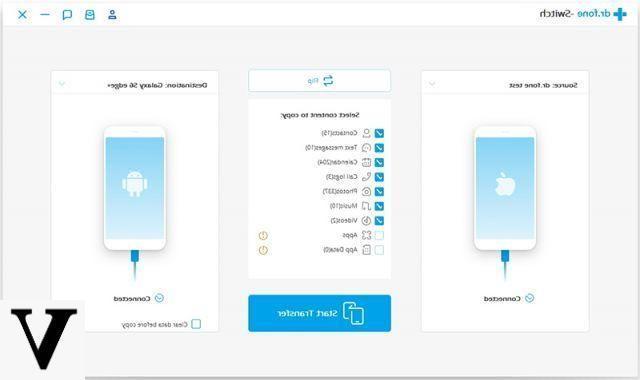Já vimos como usar o bluetooth para transferir dados entre dois telefones celulares, mas se você tentou ativar esta função no seu iPhone para transferir fotos ou outros dados para um dispositivo Android (por exemplo, Samsung, Huawei, LG, HTC, Sony, Motorola, etc ...) você deve ter notado que Não funciona. Porque? A razão é que a Apple permite que seus dispositivos iOS se conectem via Bluetooth apenas para outros dispositivos iOS e não Android ou outros dispositivos ... tudo isso por "segurança".
Não queremos discutir se esta é uma escolha feita justamente para garantir a segurança ou apenas uma ação de marketing, em qualquer caso neste artigo queremos apontar métodos alternativos que ainda permitirão que você compartilhe e transferir ou receber dados entre dispositivos iPhone e ANDROID!
Solução 1: Compartilhamento de arquivos pela Internet
Para compartilhar arquivos pela Internet, você pode usar qualquer serviço online de plataforma cruzada que permite compartilhar conteúdo com outras pessoas. Whatsapp é um serviço muito popular para compartilhar fotos, músicas ou vídeos com seus contatos. Mas se você quiser compartilhar outros tipos de arquivos, SendAnywhere é outro serviço decente para esse fim.
SendAnywhere está disponível para iOS, Android, Windows Phone e também como uma extensão do Chrome. Também possui uma versão web para plataformas não suportadas como Blackberry. Para enviar e receber arquivos usando SendAnywhere, você precisa instalar e abrir o aplicativo ou site em ambos os dispositivos.

Utilização SendAnywhere no iOS, você pode enviar fotos e vídeos do rolo da câmera e de qualquer arquivo armazenado no armazenamento local do aplicativo. Se o arquivo que você deseja compartilhar não estiver disponível em seu armazenamento local, você pode importá-lo usando “iTunes File Sharing” ou a função “Open” (se disponível) de outros aplicativos instalados. No Android e no Windows Phone, você pode selecionar os arquivos a enviar de seu dispositivo navegando nos locais de armazenamento acessíveis.
No dispositivo receptor, os arquivos compartilhados podem ser vistos dentro do aplicativo. No iOS, os arquivos recebidos são armazenados no armazenamento local do aplicativo, enquanto no Android e Windows Phone eles são armazenados em um local padrão. Você pode encontrar a localização dos arquivos armazenados nas configurações específicas do aplicativo.
Solução 2: Compartilhando arquivos via WiFi
Os pontos de acesso WiFi são muito comuns em áreas públicas e você pode usar esses pontos de acesso para compartilhar arquivos entre dispositivos conectados na mesma rede WiFi, sem usar a Internet.
SHAREit da Lenovo, é um aplicativo de plataforma cruzada decente para compartilhar arquivos por WiFi, disponível para dispositivos Windows Desktop, Android, iOS e Windows Phone. As plataformas que não possuem um aplicativo SHAREit nativo podem acessar e transferir arquivos por meio da interface da web (WebDAV). As etapas abaixo mostram como compartilhar arquivos entre dispositivos iOS e Android ou Windows Phone por WiFi, usando o SHAREit.
- Baixe e instale o SHAREit em ambos os dispositivos para os quais deseja transferir arquivos.
- Conecte os dispositivos à mesma rede WiFi e abra o aplicativo SHAREit em ambos.
- No dispositivo de envio, toque no ícone ENVIAR e selecione o arquivo a ser enviado. Assim que o arquivo for selecionado, toque em OK ou Avançar para continuar.
- No dispositivo receptor, toque no botão RECEBER. O dispositivo receptor será exibido na tela do remetente.
- No dispositivo de envio, toque no avatar do destinatário para enviar o arquivo.
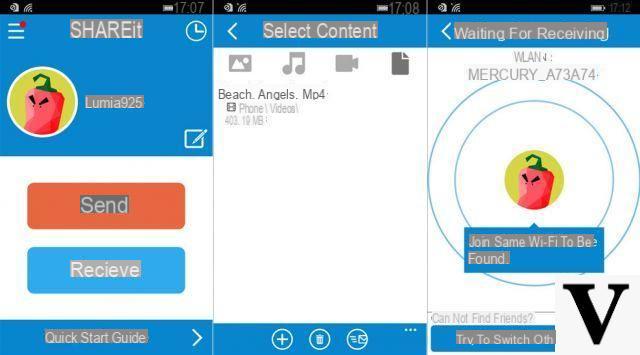
O arquivo será enviado ao destinatário e armazenado no armazenamento local do aplicativo (no iOS) ou em um local padrão (no Android e Windows Phone). Verifique as configurações do aplicativo para descobrir o local de salvamento.
Nota: Em um dispositivo Android ou Windows Phone, você pode escolher o arquivo a ser enviado de sua biblioteca de fotos ou vídeos, bem como por meio do navegador de arquivos. No iPhone, iPad ou iPod Touch, você pode enviar arquivos do rolo da câmera ou do armazenamento no aplicativo. Se o arquivo que você deseja enviar não estiver disponível nesses locais, você pode importá-lo para o armazenamento local do SHAREit via iTunes File Sharing ou usando a opção “Abrir em” de outro aplicativo, contendo o arquivo desejado.
Solução # 3: transferir dados entre iOS e Android com dr Fone Switch
o desvantagens de bluetooth e as soluções propostas acima (transferência via internet ou ponto de acesso wi-fi) são essencialmente estas:
- Eles não permitem que você transfira alguns dados, como contatos, mensagens….
- Eles não são ideais para transferir uma grande quantidade de dados, apenas arquivos individuais
- Eles não são rápidos na transferência de dados e nem mesmo são seguros para sua privacidade
Uma solução que contorna todas essas limitações é dr.Fone Switch, um programa a instalar no seu PC / Mac e que permite comunicar com os dois telemóveis (iPhone, Android, Windows Phone) ligados ao computador para transferir directamente (e mesmo sem internet ou wi-fi) todos os dados que deseja: fotos, vídeos, músicas, contatos, sms, notas, etc ... Você pode baixar uma versão demo gratuita deste programa a partir dos seguintes botões (para Windows ou Mac):
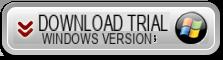

Abaixo está um breve tutorial em vídeo mostrando como funciona:
Aqui estão os gudes detalhados:
a) Como transferir dados do Android para o iPhone
b) Como transferir dados do iPhone para o Android